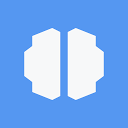Cortex Desktop ist ein intelligenter Arbeitsassistent, der auf macOS läuft und es Nutzern ermöglicht, KI-Funktionen in jeder Anwendung sofort aufzurufen, indem er sie über das Betriebssystem legt. Mit Cortex können Nutzer Text markieren, Fragen stellen oder Erklärungen erhalten, ohne die App wechseln zu müssen. Cortex betont den lokalen Betrieb und aus Gründen des Datenschutzes und der Sicherheit werden keine Daten in die Cloud hochgeladen. Cortex befindet sich derzeit in der Beta-Phase und kann eine Woche lang kostenlos getestet werden, danach kostet das Abonnement 5 US-Dollar pro Monat. Die Software ist so konzipiert, dass sie leichtgewichtig ist und sich auf die Verbesserung bestehender Arbeitsabläufe für Entwickler, Designer, Studenten und andere Benutzer konzentriert, die anwendungsübergreifend arbeiten müssen. Für die Zukunft plant Cortex, ein tieferes Verständnis von Arbeitsabläufen und eine automatisierte Aufgabenverarbeitung zu ermöglichen.
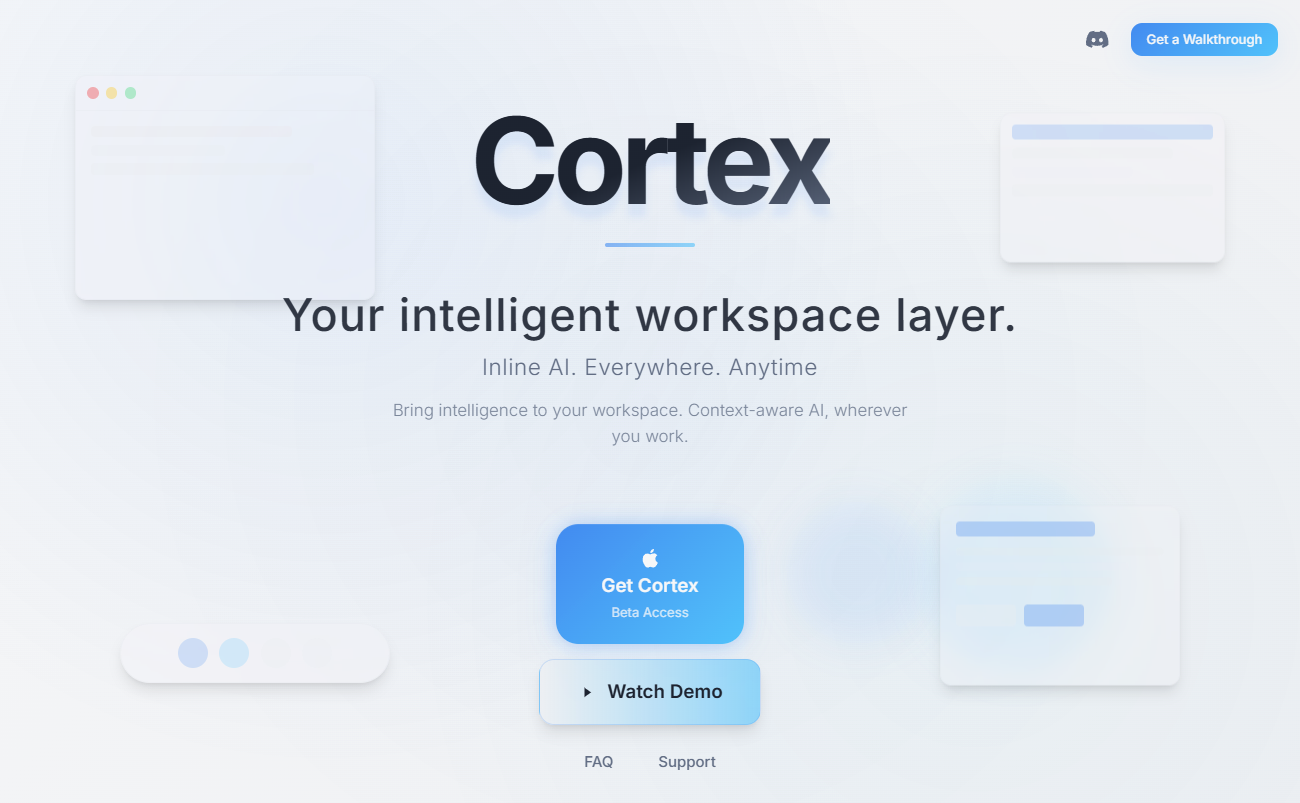
Funktionsliste
- Sofortiger AI-Zugang Text markieren, KI für Antworten oder Erklärungen in jeder App aufrufen.
- kontextabhängig : Geben Sie relevante Vorschläge oder Antworten auf der Grundlage des aktuell markierten Textes.
- Lokale Datenverarbeitung Alle Vorgänge werden lokal auf dem Gerät durchgeführt und die Daten werden nicht in die Cloud hochgeladen.
- Nahtlose Workflow-Integration Verwenden Sie AI direkt in Ihrer aktuellen Anwendung, ohne Ihre bestehenden Tools zu ändern.
- Anwendungsübergreifende Unterstützung Kompatibel mit den meisten Programmen auf macOS, wie Texteditoren, Browsern und mehr.
- Zukünftige Automatisierungsfunktionen Pläne unterstützen Workflow-Speicher und anwendungsübergreifende Aufgabenautomatisierung.
Hilfe verwenden
Einbauverfahren
- Besuchen Sie die offizielle Website Öffnen Sie Ihren Browser, rufen Sie die offizielle Website auf und klicken Sie auf die Schaltfläche "Get Cortex".
- Laden Sie das Installationspaket herunter Wählen Sie die macOS-Version und laden Sie die Installationsdatei herunter (mit dem Dateinamen
CortexInstaller.dmg). - Installation der Software Doppelklick auf die heruntergeladene Datei
.dmgDatei, ziehen Sie die Cortex-Anwendung in den Anwendungsordner. - Ersteinführung Öffnen Sie Cortex, stimmen Sie der Nutzungsvereinbarung zu und melden Sie sich an, um den einwöchigen kostenlosen Testmodus zu nutzen.
- Berechtigungseinstellungen Möglicherweise werden Sie aufgefordert, den Zugriff auf den Cortex-Bildschirm zu gewähren, was Sie unter Systemeinstellungen > Datenschutz und Sicherheit erlauben müssen, damit die KI-Funktionen ordnungsgemäß funktionieren.
Verwendung
1. sofortiger KI-Zugang
Die Kernfunktion von Cortex ist es, Nutzern zu ermöglichen, KI in jeder macOS-App aufzurufen:
- Hervorgehobener Text Auswählen von Text in einer beliebigen Anwendung (z. B. Notes, Safari, VS Code) löst Cortex aus (Standardkürzel ist
Ctrl+Shift+A(die in den Einstellungen angepasst werden kann). - Probleme bei der Eingabe Cortex öffnet ein kleines Fenster, das den ausgewählten Text anzeigt und ein Eingabefeld enthält. Der Benutzer kann Fragen wie "Erklären Sie diesen Code" oder "Fassen Sie diesen Text zusammen" eingeben.
- Antworten erhalten KI generiert kontextabhängige Antworten, die in einem Fenster angezeigt werden. Benutzer können die Antwort kopieren oder weiter Fragen stellen.
- schnelle Bedienung Unterstützung für schnelles Übersetzen, Neuschreiben oder Erweitern von Text. Wählen Sie zum Beispiel einen englischen Absatz aus und geben Sie "ins Chinesische übersetzen" ein, um das Übersetzungsergebnis zu erhalten.
2. kontextbezogenes Bewusstsein
Cortex liefert intelligente Vorschläge, die auf dem Inhalt des markierten Textes basieren:
- Codeauslegung Ein Entwickler kann einen Codeschnipsel auswählen und fragen: "Was macht dieser Code?" Cortex analysiert den Code und liefert eine detaillierte Beschreibung.
- Zusammenfassung des Textes Schüler können einen Absatz in ihrer Arbeit auswählen, "Diesen Absatz zusammenfassen" eingeben und Cortex wird eine kurze Zusammenfassung erstellen.
- Lösung von Problemen Wählen Sie einen komplexen Begriff in Ihrem Browser aus, geben Sie "Was bedeutet das?" ein, und Cortex liefert eine Erklärung für den Laien. und Cortex liefert eine Erklärung für Laien.
3. lokale Vorgänge und Datenschutz
Cortex Die gesamte Datenverarbeitung findet lokal statt:
- Datensicherheit Die Benutzereingaben und der markierte Text werden nicht in die Cloud hochgeladen, sondern lokal auf dem Gerät gespeichert.
- Leistungsoptimierung Die Software hat einen geringen Speicherbedarf (ca. 50-100 MB) und ist für kleine bis mittlere Mac-Geräte geeignet.
- Offline-Nutzung Die KI-Funktionen können ohne Internetverbindung genutzt werden, so dass sie sich für netzlose Umgebungen eignen.
4. benutzerdefinierte Einstellungen
Die Benutzer können die Cortex-Einstellungen anpassen, um das Erlebnis zu optimieren:
- (Computer) Schnelltaste Ändern Sie in den Einstellungen die Abkürzung für das Auslösen des Cortex, z.B.
Cmd+Shift+C. - Anpassungen der Schnittstelle Wählen Sie Fenstergröße, Transparenz oder Thema (hell/dunkel).
- Sprachpräferenz Legen Sie die Standardsprache für KI-Antworten fest, z. B. Chinesisch oder Englisch.
5. abonnements und Versuche
- Kostenlose Testversion Eine einwöchige kostenlose Testversion wird nach der Installation bereitgestellt und umfasst alle Funktionen.
- Abonnementmodell Nach Ablauf der Testphase ist ein Abonnement für 5 $/Monat erforderlich. Die Abonnements können auf der offiziellen Website verwaltet werden.
- Abbestellen : Die Kündigung ist jederzeit in den "Kontoeinstellungen" ohne zusätzliche Kosten möglich.
Vorsichtsmaßnahmen bei der Handhabung
- Systemanforderungen Nur Unterstützung für macOS 10.10 und höher, nicht für Windows oder Linux zur Zeit.
- Rechteverwaltung Vergewissern Sie sich, dass der Zugriff auf den Bildschirm erlaubt ist, sonst kann die KI den markierten Text nicht lesen.
- Überprüfung aktualisieren Besuchen Sie die Website regelmäßig, um nach Beta-Updates zu suchen, Fehler zu beheben oder neue Funktionen hinzuzufügen.
- Feedback-Unterstützung : Kontaktieren Sie uns per E-Mail, wenn Sie Fragen haben.
mailto:andrewhou12@gmail.comwird das Entwicklungsteam persönlich antworten.
Featured Function Bedienung
- Anwendungsübergreifende KI Wenn Sie beispielsweise einen Text in Word markieren und den Cortex veranlassen, ihn zu übersetzen oder umzuschreiben, wird die Antwort in einem schwebenden Fenster angezeigt.
- Vorschau auf zukünftige Funktionen Auf der offiziellen Website wird erwähnt, dass Cortex plant, ein "semantisches Workflow-Verständnis" zu implementieren, das sich z. B. merkt, was der Benutzer gerade bearbeitet und automatisch verwandte Aufgaben vorschlägt. Wenn man zum Beispiel Code in VS Code schreibt, kann Cortex Debugging-Tools oder die entsprechende Dokumentation vorschlagen.
- schnelle Lernkurve Neue Benutzer können in weniger als 5 Minuten loslegen. Offizielle Website
https://cortexdesktop.com/walkthroughvon Video-Tutorials, die praktische Übungen zeigen.
Anwendungsszenario
- Debugging-Code für Entwickler
Entwickler können in VS Code oder Xcode Codeschnipsel auswählen und Cortex verwenden, um die Codelogik schnell zu interpretieren, Fehler zu finden oder Kommentare zu generieren, um die Entwicklungseffizienz zu verbessern. - Schüler ordnen ihre Notizen
Beim Lesen einer PDF-Datei oder einer Webseite können die Schüler komplexe Passagen auswählen und Cortex bitten, den Inhalt zusammenzufassen oder zu übersetzen, um schnell Lernnotizen zu erstellen. - Schriftsteller verschönern Texte
Man wählt einen Entwurf in Pages oder Google Docs aus, tippt "Diesen Text verbessern" ein und Cortex schlägt vor, wie man den Text flüssiger gestalten kann. - Designer lassen sich inspirieren
Designer können sich schnell Inspiration oder Hintergrundwissen verschaffen, indem sie beim Durchsuchen von Design-Websites Begriffe oder Beschreibungen ankreuzen und nach Cortex-bezogenen Konzepten fragen.
QA
- Unterstützt Cortex Windows?
Derzeit wird nur macOS unterstützt, die Unterstützung von Windows ist in Planung, bitte behalten Sie die offizielle Website im Auge, um den genauen Zeitplan zu erfahren. - Sind die Daten sicher?
Ja, Cortex Die gesamte Verarbeitung erfolgt lokal, und aus Datenschutzgründen werden keine Daten in die Cloud hochgeladen. - Wie löse ich AI-Funktionen aus?
Drücken Sie die Standardtaste nach dem Markieren von TextCtrl+Shift+Aoder passen Sie die Tastenkombinationen in den Einstellungen an. - Wie kann ich mein Abonnement bezahlen?
Nach dem Testzeitraum ist ein Abonnement auf der offiziellen Website für 5 $ pro Monat erforderlich. Es werden gängige Zahlungsarten unterstützt.